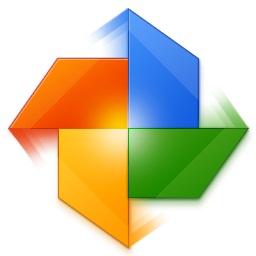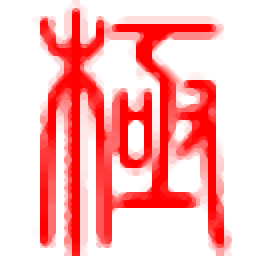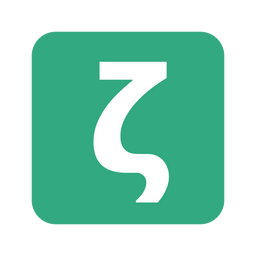
Zettlr(markdown编辑器)
v1.2.3 官方免费版- 软件大小:54.7 MB
- 更新日期:2019-06-24 12:23
- 软件语言:简体中文
- 软件类别:文字输入
- 软件授权:免费版
- 软件官网:待审核
- 适用平台:WinXP, Win7, Win8, Win10, WinAll
- 软件厂商:

软件介绍 人气软件 下载地址
Zettlr是一款功能强大的markdown编辑器,软件具备了一套完善的markdown编辑方案,用户可以快速在编辑窗口中完成markdown文本编辑,而且其拥有了语法高亮、字典添加单词、热键操作、自定义模板、拼写检查等多种强大的功能,并拥有极为简洁的操作界面,为您带来优质的的编写体验,值得一提的是,Zettlr提供了夜间模式、专注模式以及多种模式,能够帮助用户获得更好的视觉效果与编写环境,有需要的用户赶紧下载吧!
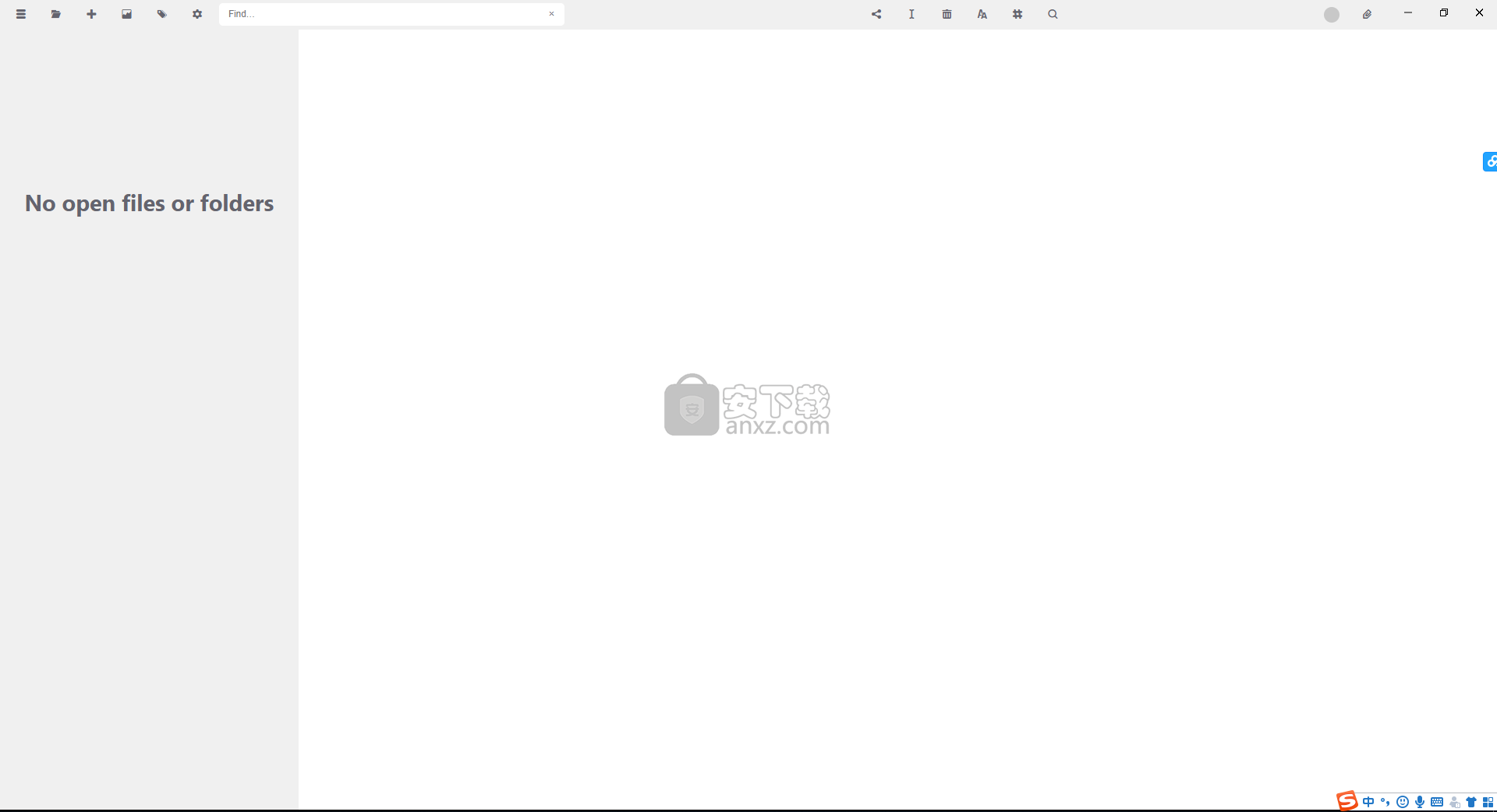
软件功能
在这个用户友好且经过深思熟虑的基于电子的应用程序的帮助下,使用Markdown编写文本并方便地编辑它。
功能丰富的应用程序,用于使用Markdown编写和编辑文本
Zettlr是一个全面的Markdown编辑器,一个跨平台,开源和基于电子的Markdown编辑器,承诺完美结合用户可访问性和强大功能。
它拥有你想要的所有有价值的功能,例如这个,包括一个强大的Markdown编辑器,快速预览(称为Quicklook),快速搜索的可能性,典型但有用的文件浏览器,字计数器,拼写检查器,甚至一种可定制的番茄钟计时器,以及HTML,PDF,ODT,DOCX等格式的各种导出选项。
关于Zettlr的GUI
其具备了简洁的操作界面,主窗口顶部有一个普通的菜单栏,后面是一个舒适的工具栏,它捆绑了所有最重要的控件和命令(全局控件和命令)。虽然我们正在谈论这个主题,但值得注意的是,它还具有非常有用的夜间模式,并且在GUI和Markdown编辑器的情况下,它也有德语,法语和两种类型的英语(英国和美国)。
做笔记,并与Zettlr一起撰写和组织您的学术论文
考虑到所有因素,Zettlr确实是一个非常引人注目的降价编辑器,主要针对那些做大量写作的用户,除了普通的功能可以有效的组织他们的文档。
软件特色
此更新打破了三个快捷方式:要查看文件列表,树视图和附件侧栏,您需要使用Cmd / Ctrl +!(用于切换侧边栏)和Cmd / Ctrl +?用于切换附件。Cmd / Ctrl + [数字]的快捷方式现在保留给最近的文档!
由于配置更改,此更新将重置您关于文本片段的设置。它们现在称为“文件信息”,相应的设置将设置为“显示”,无论您当前的设置如何。
Zettlr现在可以根据固定的时间表自动切换亮暗模式,或者,如果您使用的是macOS或Windows,则可以根据操作系统的外观自动切换。
向用户定义的字典添加单词。您可以通过在首选项的“编辑器”选项卡中删除单词来删除单词。
您现在可以为首选项中粘贴到编辑器上的图像提供默认路径。如果提供相对路径,它将相对于文件。
通过拖动“目录”弹出窗口中的标题重新排列文档中的部分(注意:仅适用于ATX样式标题!)。请注意,最后一部分将始终计算到最后一行,因此包括脚注和参考。
您现在还可以将BibTex文件加载到Zettlr中。
Popup重新设计:现在弹出窗口不再是半透明的,边缘圆润,更加清晰。因此,阅读它们会更容易。
在about对话框中显示贡献者选项卡,其中包含翻译文件的所有作者的名称。
您现在可以使用多个变量自定义pandoc命令。
添加了语法突出显示
安装方法
1、下载并解压软件,双击安装程序“Zettlr-win32-x64-1.2.3.exe”开始进行安装。
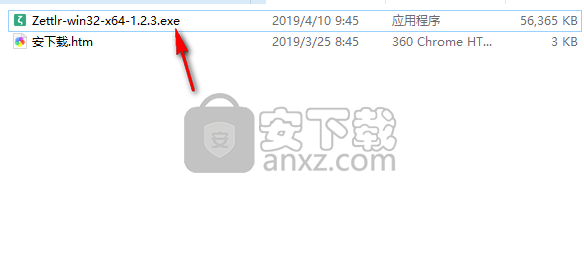
2、安装选项,用户可以选择为使用这台电脑的任何人安装(所有用户)以及仅为我安装。

3、选定安装位置,默认为C:\Users\CS\AppData\Local\Programs\Zettlr,若需要更改,单击【浏览】。
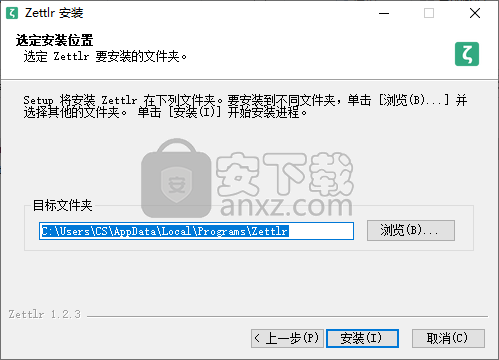
4、点击【安装】按钮即可执行安装操作,用户等待安装完成。

5、弹出正在完成Zett1r安装向导,点击【完成】结束安装。
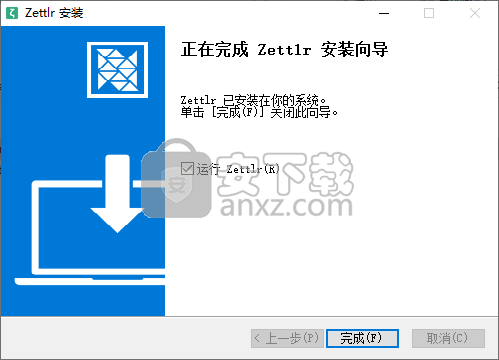
使用说明
引用
只需将您的Zotero文献数据库加载到应用程序中,并直接引用您的文档。您可以按年份,作者和标题进行搜索!
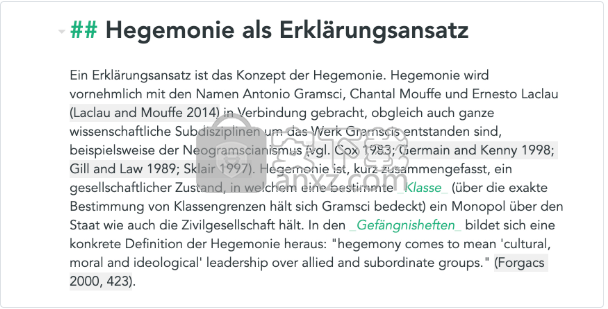
黑暗模式和主题
你是Night's Watch的一员,不喜欢浅色吗?切换到内置黑暗模式!此外,无论你是一个无衬线字体,衬线字体还是等宽字体的人 - Zettlr都有三个漂亮的主题。
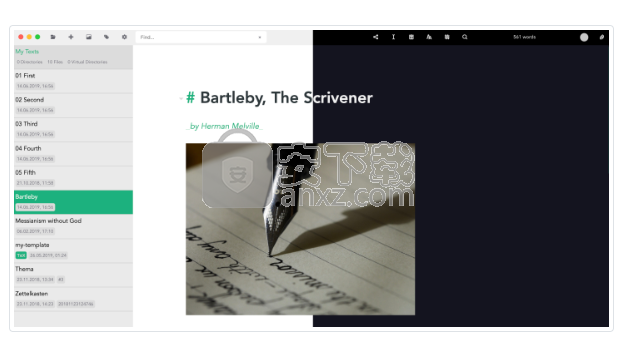
按热图搜索
Zettlr使用革命性的热图算法立即可视化搜索结果的相关性。
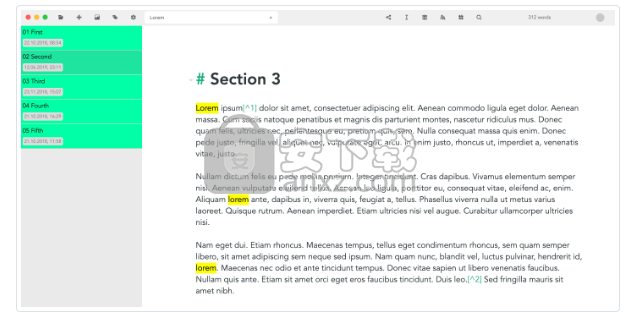
代码突出显示
Zettlr不仅突出了你的Markdown,还突出了一堆其他语言。
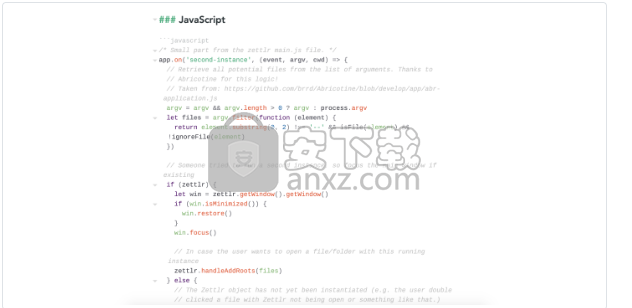
有组织的
绝不会丢失太多文件:标签会直接显示您的工作方式。
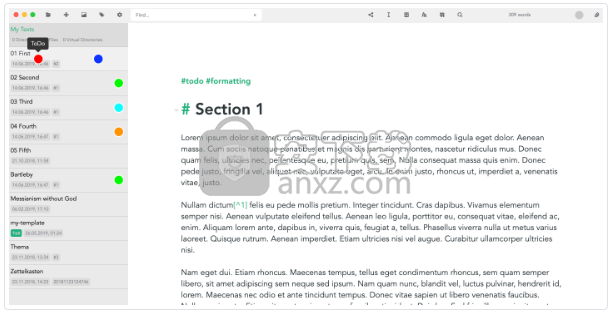
项目
想写一本书或论文吗?将工作分成多个章节并立即导出。
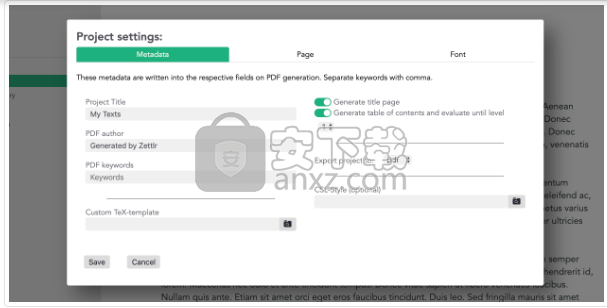
搜索
切换到Markdown编写文档的一个巨大好处是,文档本身可以通过操作系统的内置搜索进行搜索(例如Windows上的Cortana,macOS上的Spotlight或Linux系统上的Dash)。但是当你在搜索某些东西时不必离开程序时,它当然会有很大帮助。这就是搜索的来源!基本上有三种不同的搜索功能:每次在左侧列表中选择另一个目录时使用的快速过滤功能,文档范围的搜索和全局搜索。
过滤文件
第一个功能已经多次提到过。由于预览列表仅显示给定目录及其所有子目录中的所有文件,因此只需选择不同的目录即可将所有文件的列表缩小到您需要查看的目录。或者,选择根目录以获取完整列表。
在文件中搜索
如果要在当前打开的文件中搜索特定的短语或单词,只需按Cmd/Ctrl+F。将在放大符号下方打开一个小弹出窗口,为您提供常用的搜索和替换选项。只需键入内容并Enter反复点击即可循环显示匹配项。按ESC或在弹出窗口外单击以关闭搜索。
提示:您还可以使用强大的正则表达式进行搜索。Zettlr默认执行默认搜索,但是当检测到正则表达式时(即您的搜索用斜杠封装),它将执行RegExp搜索。一旦Zettlr检测到正则表达式,搜索字段就会将其字体更改为等宽字体,以帮助您编写正则表达式。例如,要搜索所有数字,您需要搜索/\d+/。在此处详细了解JavaScript正则表达式。
如果Enter在聚焦替换输入时按下,Zettlr将替换当前搜索结果并自动突出显示下一个搜索词。Enter反复点击以替换多次出现。如果要一次替换所有实例,可以Alt+Enter在替换输入具有焦点时触发。
当然,您也可以在Quicklook窗口中使用搜索。因此,只需单击要搜索的Quicklook的内容(以使其集中并防止Cmd/Ctrl+F触发主文件上的搜索),然后按Cmd/Ctrl+F开始搜索。
全球搜索
事实上,搜索最重要的方面是你可以通过点击来触发的全局搜索Cmd/Ctrl+Shift+F。工具栏中的搜索输入将获得焦点,使您可以搜索根目录中的特定文件子集:仅显示窗格中当前可见的文件。这意味着您可以通过选择列表中的相应目录来选择要搜索的文件---使用过滤功能对您有利!
如果要一次搜索所有文件,请选择根目录。如果您只想搜索特定目录,请在搜索之前选择该目录。在大多数情况下,您可以了解所需文本的位置。例如,如果您正在搜索可以在科学研究中引用的某个问题的引用,您可能不想搜索您的所有想法和想法,但将搜索范围限制在您存储科学文本摘录的目录中。文件。
搜索本身相当强大。您可以使用多个不同的运算符来准确指定要搜索的内容:
AND运算符:类型Boat Ship,只显示包含的文件都术语“船”和“船”一词。每个空格都被解释为“AND”。
OR运算符:类型Boat | Ship(|是管道运营商,通过插Alt+7在Mac OS或AltGr+<其他系统上),选择包含所有文件,无论是单词“船” 或单词“船”
Exact-Match-operator:键入"Boat Ship"以在文件中搜索该确切短语。
当然,您可以链接所有这些运算符。因此,您可以搜索"Boat Ship" | vessel captain仅显示包含确切短语“Boat Ship”或单词“vessel”的文件,其中还包括“captain”一词。
如果您不记得您要搜索的完整单词,请不要担心:Zettlr会尝试将您的搜索条件与部分单词匹配,因此单词“trooper”也会匹配“Stromtrooper”以及“Troopership”。短语“Boat Ship”也与“Steamboat Ship”相匹配。搜索也不区分大小写。因此,您不必担心某些文件中可能存在的小错字。
在Zettlr搜索时,它会在搜索框的右侧显示搜索指示符。完成后,它会为您的所有文件着色。它们越绿,它们就越相关(即在该文件中找到了更高质量的匹配)。这是搜索结果的热图,可让您轻松识别搜索的相关文件。
请注意,Zettlr将隐藏搜索词从未匹配的所有文件以及所有目录。
为了获得更好的效果,Zettlr将以不同的方式权衡不同类型的比赛。例如,标题中的完全匹配可以表示该文件与您高度相关。因此,Zettlr将比其他比赛更重。此外,如果搜索词匹配区分大小写,则此匹配将获得比该词仅匹配不区分大小写(即大小写有差异)的分数。
要找到您的搜索匹配的确切位置,请选择一个文件,Zettlr将自动突出显示容易找到的亮黄色的所有匹配项。此外,窗口最右侧的滚动条将显示标记,以指示文档中您的搜索词出现的位置。
退出全局搜索
全球搜索在很多方面都是持久性的。通过这种方式,您可以漫无目的地浏览搜索结果,而不必担心任何操作可能会意外退出搜索。这在巨大的文件列表中特别有用,搜索可以花费时间。尽管如此,有办法退出全局搜索。
执行以下操作之一以退出搜索并再次定期显示所有文件:
搜索输入聚焦时,按ESC。(你可以重新关注它Cmd/Ctrl+Shift+F)
单击x搜索框右侧的。
在树视图中选择其他目录。
在Zettlr导出
导出文件是笔记与其他人之间的重要界面。使用导出选项,您可以:
预览文件,例如HTML,然后打印它。(使用Cmd/Ctrl+P将打印注释将在内部将注释导出为HTML。)
将其导出为其他人可以使用的格式,例如Word或OpenDocument文件。
将其导出为PDF以提交(例如研讨会论文),或者打印出来。
准备导出
Zettlr中的所有导出都是使用免费软件包Pandoc和LaTeX完成的。所有出口都需要Pandoc,因为一切都将首先由它转换。只有PDF导出才需要LaTeX。
如果您的系统上未安装Pandoc,您仍然可以导出为HTML。在这种情况下,Zettlr将使用内部解析文件Showdown.js,但此库不支持与Pandoc一样多的功能。请参阅设置指南 以在您的计算机上安装Pandoc和LaTeX。
Zettlr将尽一切努力找到这两个包。如果应用程序找不到二进制文件,则会抛出错误。
如果您已安装两个软件包,但Zettlr仍然无法导出,请查看您的首选项。在“高级”选项卡中,有两个文本字段允许您输入Pandoc可执行文件和“XeLaTeX”可执行文件的路径。只需将它们放在那里,重启,然后就可以了。如果没有,请告诉我们!
导出选项
从版本开始0.17,Zettlr为您提供了大量选项,可根据您的需要导出文档。它们分为两个不同的对话框。导出的常规选项位于首选项窗口中。打开它,然后导航到“导出”选项卡。在那里,您有两个部分可以自定义导出。首先,您可以选择应在哪个目录中存储生成的文件。
选择临时目录将使Zettlr将导出文档保存到临时目录。临时目录是每个操作系统上用于临时文件的特殊文件夹,只要不再需要文件就会被清除。如果您不希望将导出的文件存储在系统的任何位置,这很好。如果将文件导出到临时目录,则必须在其他位置明确保存它们以使其保持持久性。
选择当前工作目录(cwd)使Zettlr将导出的文档保存到当前选定的目录中。这样,您不必将文档明确保存在临时目录之外,以使其永久可访问。请注意,如果要覆盖文件,导出引擎将不会要求您确认!
第二部分提供了一些选项,告诉Zettlr如何处理它支持的Zettelkasten元素。如果您想知道这些元素的用途,请参阅文档的相应部分。本部分允许您在导出时保留或删除这些元素,因为在大多数情况下它们仅在应用程序本身中有用且需要,并且不应出现在导出的文档中。
包含导出首选项的第二部分位于PDF Preferences对话框中。您可以使用菜单(它直接位于常规首选项菜单项下)或使用快捷方式打开它Cmd/Ctrl+Alt+,。此对话框具有PDF导出选项。您可以选择一系列格式选项,例如纸张类型,页边距,字体或字体大小,以及是否需要页码,如果需要,可以选择哪些页码。大多数导出选项都是不言自明的,类似于标准文字处理器中给出的选项。
更新日志
otlin(关键词:“kotlin”)
添加快捷方式以便于访问最近的文档。
HTML导出现在依赖于Pandoc(如果可用),并且只有在系统上找不到Pandoc时才会回退到Showdown。
您现在可以通过单击它们来编辑Math公式。
标签计数现在显示在标签云中的标签旁边。
在全局搜索期间,搜索结果将最多包含一次所有文件,因此将排除虚拟目录中的文件以防止重复文件。
从剪贴板粘贴图像时加载的预览图像更快。
现在,在选择中排除了拼写错误的单词的开头或结尾处的格式标记。
现在,如果尝试关注没有协议的链接(例如www.google.com而不是https://www.google.com),Zettlr将自动假设https作为协议,以确保它可以通过Web浏览器打开。如果适用,正确配置的服务器应自动将您重定向到http。
Zettlr现在突出显示完整链接,当您右键单击它以提供视觉反馈时,上下文菜单选项“复制链接”或“打开链接”确实将使用完整链接,而不仅仅是其中的一部分。
字典选择现在比以前更紧凑。
编辑器会在请求上下文菜单时自动选择光标下的单词,使代码更加干净,并使您只需右键单击一个单词即可生成,例如粗体。
现在,您可以使用新的快捷键Cmd / Ctrl + Shift + C注释掉文本选择。
您现在还可以从Markdown文件中链接到本地文件系统上的文件。Zettlr将尝试打开它们。内部应用以下算法:首先,尝试打开这样的链接。其次,尝试打开当前文件的文件夹加上链接。第三,尝试打开https:// 。如果所有三种方法都没有产生结果,Zettlr将向您显示通知。
当弹出窗口显示时,GUI不再被锁定。
标签首选项已更新。
默认情况下,CodeMirror将光标设置为整行的开头或结尾(使用换行)。您现在可以更改该行为,以便Home和End按钮将您带到可见行的开头和结尾,而不是逻辑行。
Zettlr现在计算完成的番茄钟。
从剪贴板粘贴的图片的图像路径现在将始终是相对的。
您现在可以将附件拖放到编辑器上。
现在,鼠标悬停显示附件的完整路径。
现在,您可以通过选中首选项或对话框中的相应复选框,关闭要求您将远程更改加载到编辑器中的对话框。
如果将鼠标悬停在文件名上,文件列表现在会在1秒延迟后显示完整文件名。
修复
修复了在某些操作中使用菜单项执行这些操作而不是快捷方式时会导致意外行为的错误。
最后打开的文件现在将在启动时添加到最近的文档中。
窗口的标题现在只包含当前打开的文件名,而不包含完整路径,即使对于根文件也是如此。
字典加载机制现在更加可靠。
修复了在编辑器中检查和取消选中任务项的错误。
修复了选项验证中的错误。
修复了PDF首选项和项目设置中页面编号部分的翻译。
修复了一个关于不区分大小写搜索的小错误。
修复了单字母数学预览。
修复了“从虚拟目录中删除”命令。
设计修复小屏幕上的对话框选项卡。
修复包含括号的Markdown链接的自动呈现(特别是维基百科链接的问题)
在窗口大小调整和移动期间改进了性能。
从index.htm中删除了所有内联javascript,并将其移动到渲染器进程中的新main.js。
链接将不再在注释中呈现,因此您可以使用反引号按预期转义Markdown链接。
修改标题后修复错误的光标定位。
最后分别用“文件元数据”或信息交换了所有“片段”的提及,以反映几个月前文本片段(也称为“片段”)被丢弃的事实。
修复了在不重新启动应用程序的情况下删除它们后无法重新创建写入目标的问题。
修复了文档搜索的不一致行为。
在修改打开的文档后立即尝试关闭主窗口时,现在不会再提示您保存文档。所有更改都将自动保存。
现在,具有多个标记的文件将使标记指示符与仅包含一个标记的文件更加一致。
在极少数情况下,在Windows上运行的Zettlr实例可以进入僵尸状态,主进程仍在运行,尽管主窗口已关闭。由于在on-second-instance事件期间访问(现在不存在)窗口,尝试重新运行Zettlr将失败并显示错误。此修复程序确保在恢复Zettlr之前,如果没有窗口将打开窗口。
修复了弹出窗口的位置,因此它们现在应该可见。
修复了具有可见标记的文件的上下文菜单。
更改库文件后修复了错误的引文建议。
修复了导致附件扩展名区分大小写的错误,而不是大小写不敏感。
修复了在重新显示弹出窗口后搜索未保存您要搜索的字符串的问题。
在Zettlr主类中的命令运行期间重新抛出错误。
将字典移动到自己的专用提供商,以实现更多功能并改进其功能。
创建了一个外观提供程序,负责根据用户选择切换Zettlr主题。
从构建属性电子构建工具链切换到API。
切换到Electron 5.0.0。
一些CSS清理,再次。
将弹出窗口从隐形屏障div关闭的方式更改为简单的单击检测处理程序。
为复制和粘贴操作添加了表和删除线支持。
将Table-of-Contents-popup移动到ZettlrBody类。
删除了多余的调试代码。
人气软件
-

越南语输入法(Unikey) 1.62 MB
/多国语言 -

输入法(五笔、拼音、郑码)码表互转工具 0.4 MB
/简体中文 -
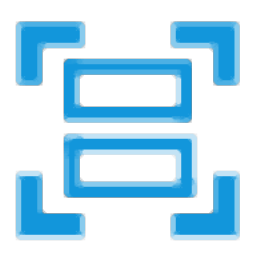
妙手OCR 9.87 MB
/简体中文 -
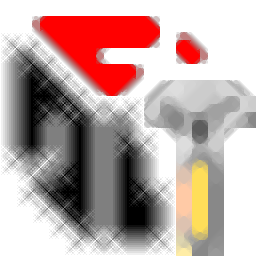
数字五笔2020 3.6 MB
/简体中文 -
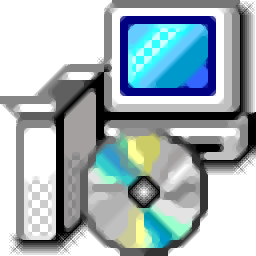
游戏拼音输入法 支持win7 0.89 MB
/简体中文 -

Gammadyne CSV Editor Pro 18(csv编辑器) 14.9 MB
/简体中文 -

五笔打字员 6.8 免费珍藏版 30.00 MB
/简体中文 -

五笔拼音反查精灵 V6.1 0.42 MB
/简体中文 -

TCL魔法手指(笔记本触摸板变手写板) 12.00 MB
/简体中文 -

逍遥笔 7.1 鼠标手写汉字识别输入法 6.00 MB
/简体中文


 百度输入法 6.1.8.26
百度输入法 6.1.8.26  搜狗拼音输入法 v13.7.0.7991
搜狗拼音输入法 v13.7.0.7991 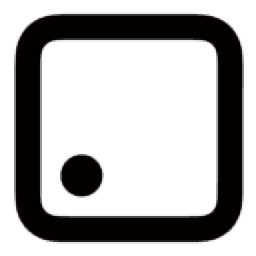 我来wolai v1.2.7
我来wolai v1.2.7  final draft 11(剧本写作软件) v11.1.0
final draft 11(剧本写作软件) v11.1.0